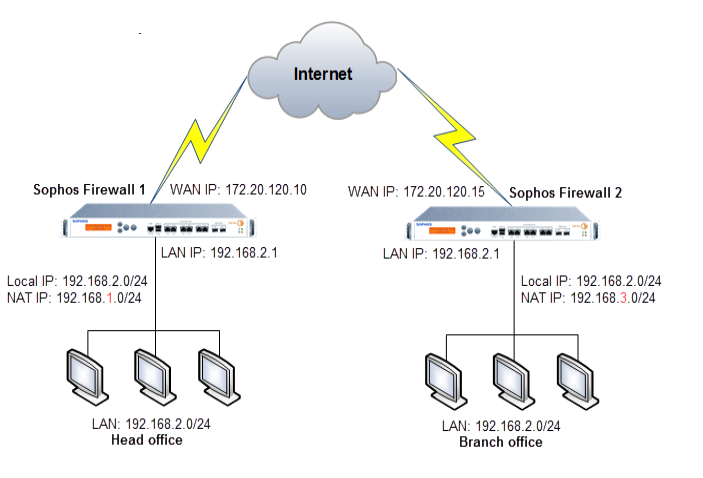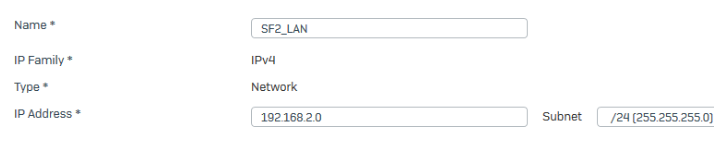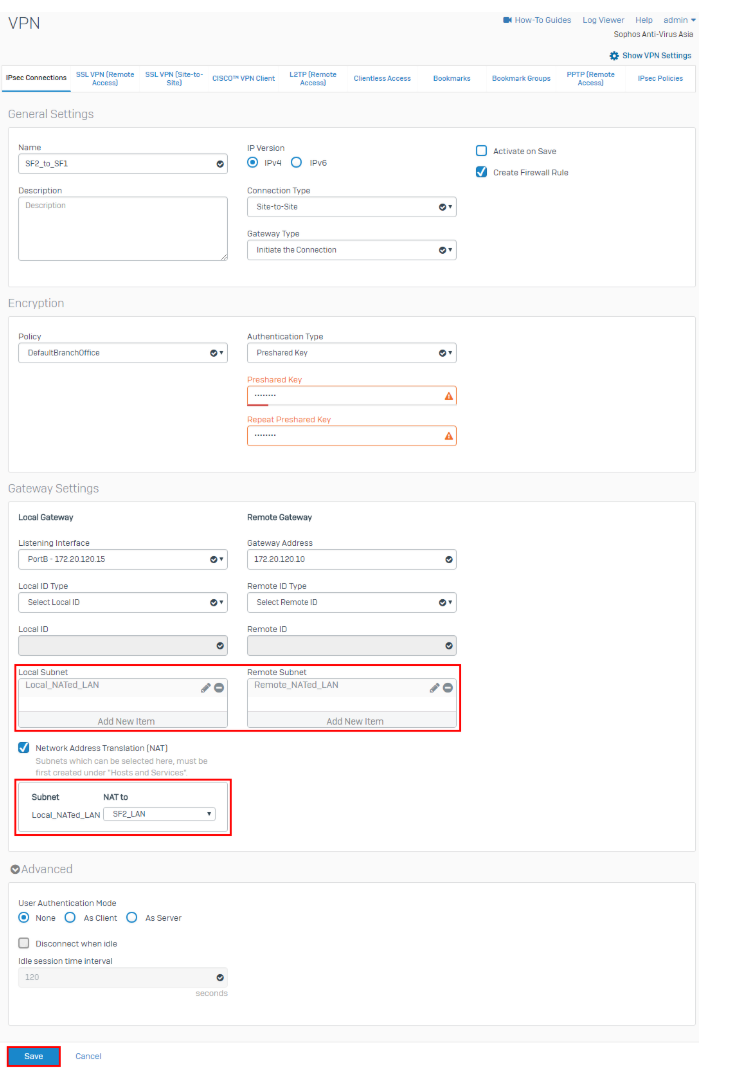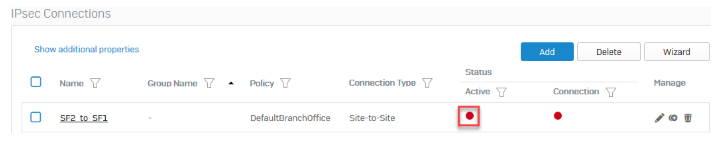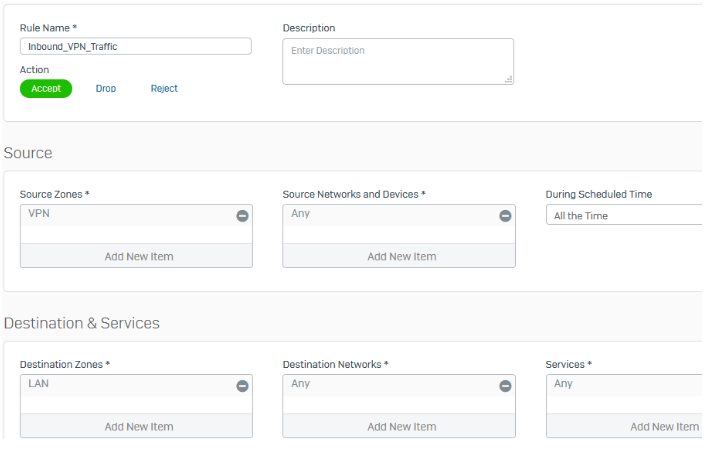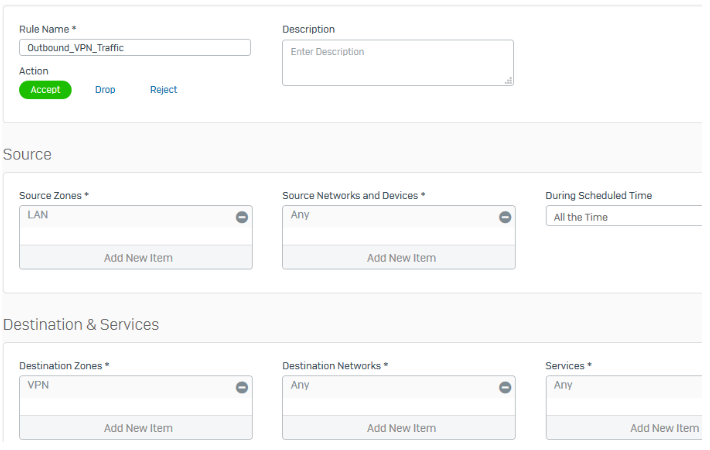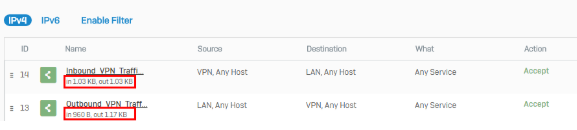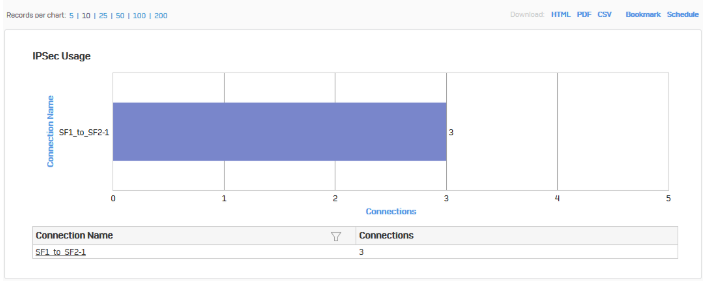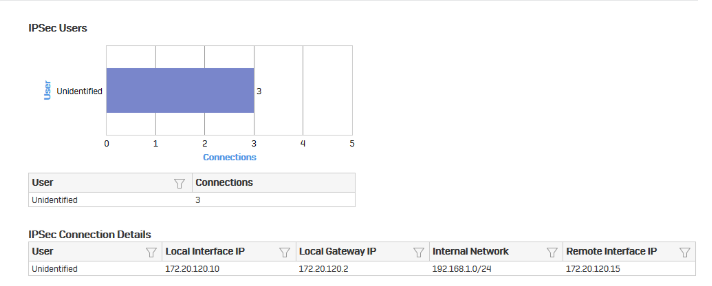XG Firewall 1 konfigurieren
Konfigurieren Sie die erste XG Firewall so, dass NAT-Datenverkehr über die Standort-zu-Standort-Verbindung übersetzt wird.
-
Gehen Sie zu Hosts und Dienste > IP-Host, wählen Sie Hinzufügen aus und erstellen Sie das lokale LAN.
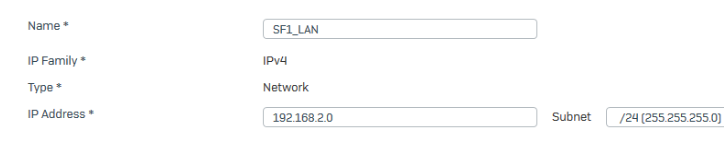
-
Gehen Sie zu Hosts und Dienste > IP-Host, wählen Sie Hinzufügen aus und erstellen Sie das lokale NAT-übersetzte LAN.
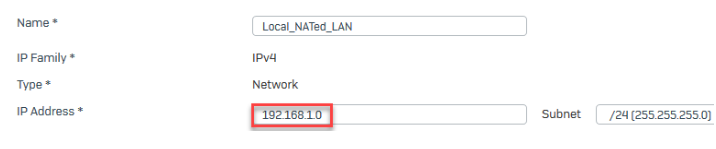
-
Gehen Sie zu Hosts und Dienste > IP-Host, wählen Sie Hinzufügen aus und erstellen Sie das entfernte, mit NAT übersetzte LAN.
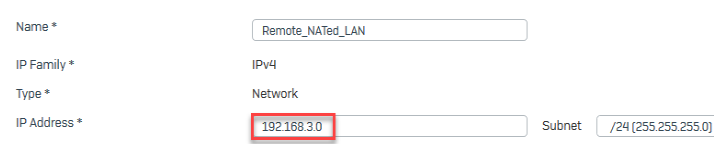
- Gehen Sie zu VPN > IPsec-Verbindungen und klicken Sie auf Hinzufügen.
-
Konfigurieren Sie die IPsec-Verbindung mithilfe der folgenden Parameter:
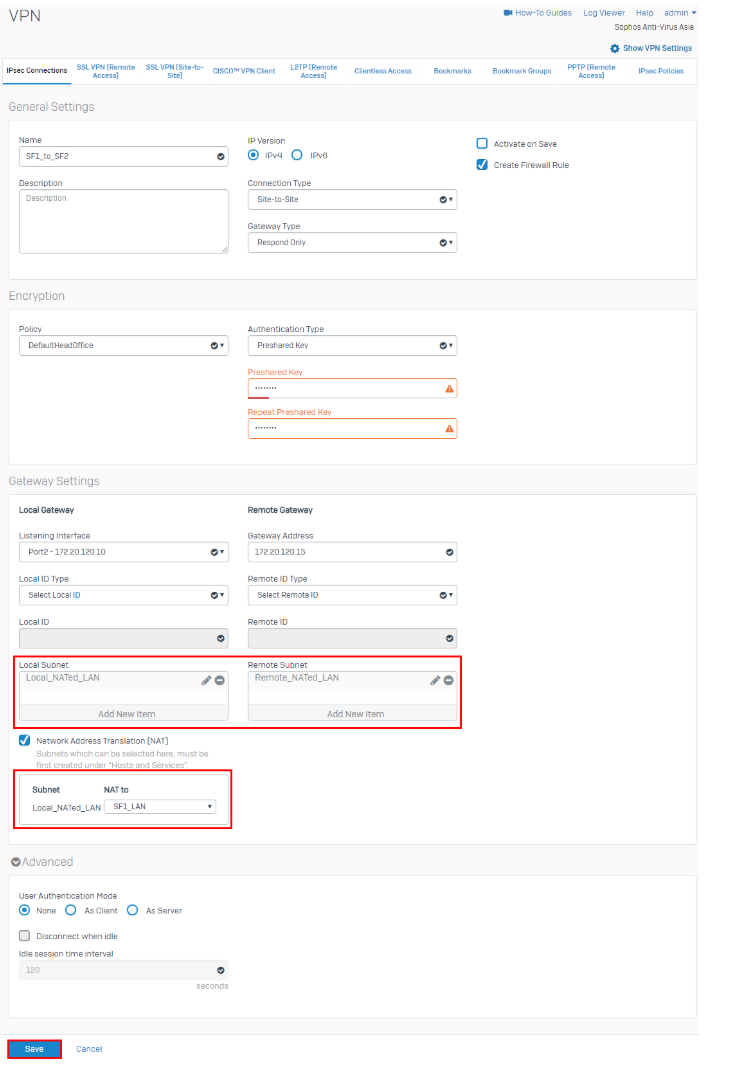
- Klicken Sie auf Speichern.
-
Klicken Sie auf die Statusanzeige (
 ), um die Verbindung zu aktivieren.
), um die Verbindung zu aktivieren.
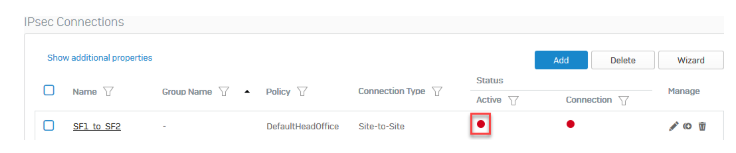
- Gehen Sie zu Regeln und Richtlinien > Firewallregeln und klicken Sie auf Firewallregel hinzufügen.
-
Erstellen Sie zwei Regeln, wie unten gezeigt:
Eine Regel, die eingehenden Datenverkehr zulässt.
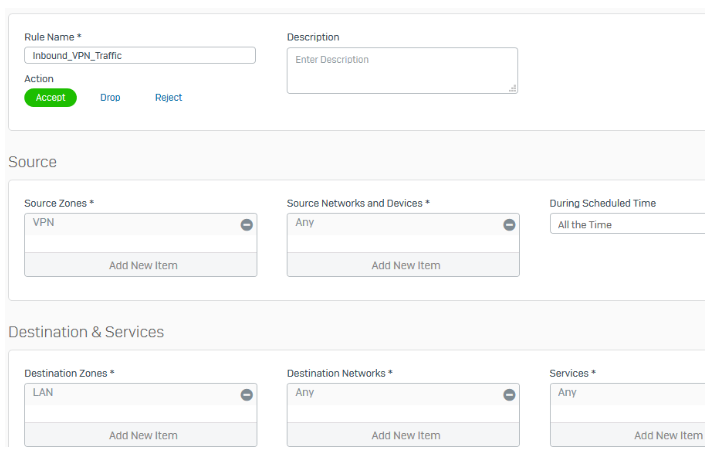
Eine Regel, die ausgehenden Datenverkehr zulässt.
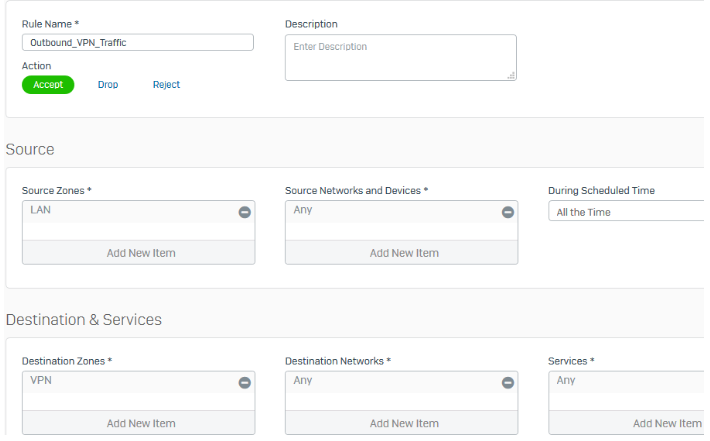 Anmerkung Stellen Sie sicher, dass die VPN-Regeln der Firewall ganz oben in der Liste der Firewallregeln stehen.
Anmerkung Stellen Sie sicher, dass die VPN-Regeln der Firewall ganz oben in der Liste der Firewallregeln stehen.